
Využití Fotek na iCloudu k ukládání fotografií
Služba Fotky na iCloudu ukládá všechny vaše fotky a videa ve vaší knihovně fotek na iCloud, kde k nim máte přístup ze svého Macu, PC, iPhonu, iPadu, nebo Apple TV i ze stránek iCloud.com.
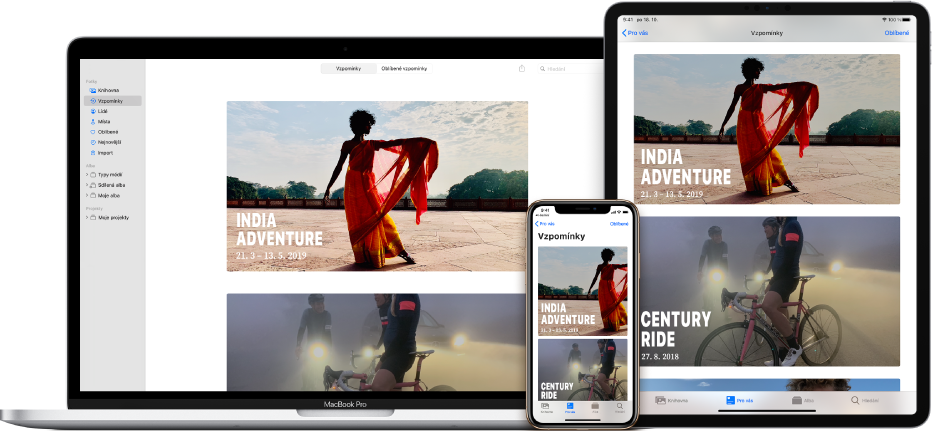
Všechny nové fotky a videa, které přidáte do Fotek nebo které pořídíte iPhonem či iPadem, se zobrazí na všech vašich zařízeních, na kterých jsou zapnuté fotky na iCloudu. Fotografie a alba budou na všech zařízeních uspořádány stejným způsobem, a pokud je upravíte nebo odstraníte, změny se projeví na všech zařízeních. A pořídíte-li si nové zařízení, Fotky na iCloudu do něj rychle synchronizují vaši knihovnu fotografií.
Než začnete
Před nastavením služby Fotky na iCloudu proveďte následující kroky:
Ujistěte se, že jste software na Macu a ostatních zařízeních aktualizovali na nejnovější verzi: Aktualizujte systém macOS na Macu nebo iOS či iPadOS na iPhonu nebo iPadu na nejnovější verzi.
Přihlaste se pod svým Apple ID: Pokud ještě nejste přihlášeni pod svým Apple ID, vyberte nabídku Apple

Zapnutí fotek na iCloudu
V aplikaci Fotky
 na Macu vyberte Fotky > Nastavení a potom klikněte na iCloud.
na Macu vyberte Fotky > Nastavení a potom klikněte na iCloud.Zaškrtněte políčko Fotky na iCloudu.
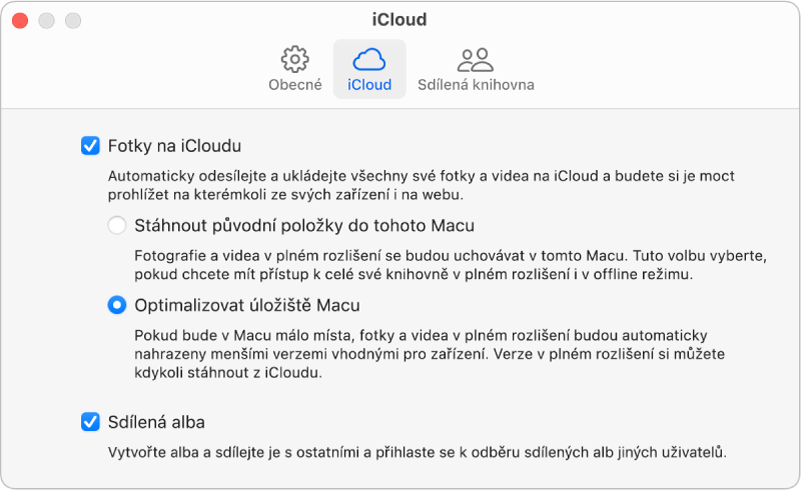
Vyberte některou z následujících voleb:
Stáhnout původní položky do tohoto Macu: Na vašem Macu i na iCloudu budou uloženy verze fotografií v plné velikosti.
Optimalizovat úložiště Macu: Při nedostatku místa v úložišti budou do vašeho Macu ukládány menší verze fotografií. Původní fotografie v plném rozlišení zůstanou jen na iCloudu. Výběrem této volby ušetříte prostor na Macu. Budete-li chtít na svém Macu obnovit původní fotografie, stačí jen vybrat volbu „Stáhnout původní položky do tohoto Macu“.
Při prvním zapnutí fotek na iCloudu může odesílání fotek na iCloud nějakou dobu trvat. Během odesílání fotografií můžete s aplikací Fotky normálně pracovat.
Tip: Chcete-li odesílání nebo stahování fotografií a videí prostřednictvím Fotek na iCloudu dočasně pozastavit, klikněte na bočním panelu na Knihovnu, dále na panelu nástrojů klikněte na Dny a potom na tlačítko Pozastavit v dolní části zobrazení Dny. Aplikace Fotky pozastaví odesílání a stahování na 24 hodin a po uplynutí této doby je opět automaticky obnoví.
Můžete používat více knihoven fotografií, ale služba Fotky na iCloudu bude aktualizovat jen fotografie a videa v systémové knihovně fotografií. Viz Přehled systémové knihovny fotografií nebo Nastavení knihovny jako systémové knihovny fotografií.
Ukončení používání Fotek na iCloudu na Macu
Fotky na iCloudu můžete na Macu vypnout, aby se fotky mezi Macem a vašimi ostatními zařízeními neaktualizovaly – například když svůj Mac někomu prodáváte nebo dáváte.
Důležité: Když v nastavení aplikace Fotky vypnete službu Fotky na iCloudu, budete vyzváni ke stažení fotek z iCloudu do Macu. Před vypnutím fotek na iCloudu ponechte dostatek času na stažení všech původních fotografií. Jakmile fotky stáhnete, budou bezpečně uloženy do Macu a k dispozici v aplikaci Fotky, ale už se nebudou přenášet do vašich ostatních zařízení.
V aplikaci Fotky
 na Macu vyberte Fotky > Nastavení a potom klikněte na iCloud.
na Macu vyberte Fotky > Nastavení a potom klikněte na iCloud.Zrušte zaškrtnutí políčka Fotky na iCloudu.
Chcete-li fotky na iCloudu stáhnout do Macu, klikněte na „Stáhnout“. Pokud chcete odstranit všechny neúplně stažené fotky a videa, klikněte na „Odstranit z Macu“.
Tyto položky budou i nadále dostupné na vašich ostatních zařízeních, která používají iCloud.
Po vypnutí Fotek na iCloudu se úpravy fotek provedené ne Macu nebudou zobrazovat na vašich ostatních zařízeních. Nové fotky a videa z ostatních počítačů Mac a zařízení se nebudou přenášet do vašeho Macu. Knihovna fotek však na iCloudu zůstane a bude k dispozici ostatním zařízením, která fotky na iCloudu používají.
Pokud na Macu nepoužíváte Fotky na iCloudu, můžete přenášet fotky pomocí synchronizace Macu a připojeného iPhonu nebo iPadu. Informace najdete v tématu Synchronizace fotek mezi Macem a iPhonem nebo iPadem.
Ukončení používání služby Fotky na iCloudu na všech vašich počítačích a zařízeních Apple
Používání Fotek na iCloudu můžete na všech vašich počítačích Mac a zařízeních ukončit a přestat mezi nimi sdílet položky.
Na Macu vyberte nabídku Apple

Pokud své jméno nevidíte, kliknutím na položku Přihlásit se pomocí Apple ID se přihlaste pod svým Apple ID nebo si ho vytvořte.
Vpravo klikněte na iCloud.
Klikněte na tlačítko Spravovat, dále na Fotky a potom na „Vypnout a smazat“.
VAROVÁNÍ: Pokud fotky na iCloudu vypnete na všech svých zařízeních, budou vaše fotografie a videa po 30 dnech z iCloudu smazány. Pokud do té doby nekliknete na Odvolat akci Smazat, nebudete už možné je obnovit.
Po nastavení služby Fotky na iCloudu můžete sdílet alba fotek s dalšími uživateli. Můžete také vytvořit sdílenou knihovnu fotek na iCloudu, na které může spolupracovat až pět členů rodiny a přátel.
Další informace najdete v článku podpory Apple Nastavení a používání Fotek na iCloudu. Informace o používání Fotek na iCloudu na počítači s Windows najdete v článku podpory Apple Nastavení a používání Fotek na iCloudu na počítači s Windows.